So blockieren Sie mobile Daten/WiFi für bestimmte Apps auf Android
Wer braucht heutzutage keinen Datensparer? Von Studenten über Angestellte bis hin zu Hausfrauen wünscht sich jeder sparsamere Datenausgaben. Schließlich ist der Preis für Datenpakete heutzutage so hoch. Wir kennen den Ärger, dem man ausgesetzt ist, wenn einem die Daten ausgehen, während man interessante Inhalte durchsucht. Data Saver ist die größte Rettung für diejenigen, die buchstäblich mit einem knappen Budget leben und sich keine teuren Datenpakete leisten können. Die Leute suchen also nach Möglichkeiten, mobile Daten/WLAN für bestimmte Apps auf ihren Geräten zu blockieren.
Sie können die App-Hintergrunddaten auf Ihren Android-Smartphones zwar jederzeit einschränken, aber wir müssen sagen, dass dies häufig zu abnormalem Verhalten der Apps führt. Darüber hinaus bietet das Telefon einige großartige Funktionen nicht, wenn Sie auch mit WLAN-Daten sparsam umgehen. Außerdem ist es ziemlich umständlich, Daten über die Telefoneinstellungen zu verwalten. Eine App, die ein geschicktes und effizientes Datenmanagement bieten kann, ist definitiv das Gebot der Stunde. Es macht die Datenkontrolle viel einfacher und umfassender.
Inhalt
Schritte zum Deaktivieren des Internetzugriffs für bestimmte Apps
Methode 1: Mobilfunkdaten blockieren
Heute werden wir die Schritte beleuchten, die erforderlich sind, um die Apps daran zu hindern, die Mobilfunkdaten auf Android mit der DataEye-App zu verwenden.
- Öffnen Sie den Google Play Store und suchen Sie nach der „DataEye“-App oder verwenden Sie Folgendes Link.
- Installiere die App. Nachdem der Installationsvorgang abgeschlossen ist, öffnen Sie die App.
- Drücken Sie ‘Fortfahren“, um den Allgemeinen Geschäftsbedingungen und der Datenschutzrichtlinie der App zuzustimmen.

- Jetzt einfach umschalten ON der große Button unter der Überschrift „Datensparmodus‘. Dies ist der wichtigste Schritt, denn ohne diesen Schritt funktioniert die Methode nicht. Stellen Sie also sicher, dass diese Schaltfläche immer aktiviert ist. Die Schaltfläche wird grün, wenn sie umgeschaltet wird ON.
- Danach fragt die App nach Ihrer Erlaubnis, einen VPN-Dienst zu erstellen. Drücken Sie ‘WEITER‘.

- Jetzt wird die App Ihre Zustimmung einholen, um den gesamten Netzwerkverkehr zu überwachen. Drücken Sie ‘OK‘ weitermachen.
- Als nächstes werden Sie aufgefordert, die „Nutzungszugriffsberechtigung“ zur App. Tippen Sie auf ‘GEHEN SIE ZUR SEITE „NUTZUNGSZUGRIFFSEINSTELLUNGEN“.‘.

- Nun sehen Sie die Zugriffsseite auf Ihrem Gerät, auf der der Nutzungszugriff auf DataEye zunächst deaktiviert wird.
- Tippen Sie auf diese Option von DataEye und schalten Sie auf „Nutzungszugriff zulassen‘-Taste.

- Sofort erscheint ein Pop-up, das Ihnen gratuliert. Drücken Sie einfach „OK‘.

- Jetzt sind Sie fast fertig. DataEye hat bereits Mobilfunkdaten blockiert und nur ein oder zwei System-Apps wie Download Manager, Google Services, Launcher usw. ausgelassen STEUERN können Sie auch den Datenzugriff auf diese Apps widerrufen, indem Sie einfach die Schaltfläche direkt vor den Namen dieser Apps deaktivieren. Wählen Sie danach einfach „BLOCK“ auf dem Popup, das angezeigt wird.

So können Sie ganz einfach verhindern, dass Apps auf Ihre mobilen Daten zugreifen.
Anmerkungen: Beenden/schließen Sie die App nicht, verlassen Sie sie einfach. Beim Beenden der App wird der Datensparmodus automatisch deaktiviert. Daher kann die App die Daten nicht mehr einschränken.
Wir haben versucht, eine Nachricht über WhatsApp zu senden, um zu sehen, ob es wirklich funktioniert. Wir waren erstaunt über die Funktionsweise dieser App und den Einfluss, den sie auf die Datenkontrolle hat. Dadurch konnte WhatsApp keine Nachricht senden.

Methode 2: WLAN für bestimmte Apps deaktivieren
Jetzt zeigen wir Ihnen, wie Sie die Daten für die Apps auch bei einer WLAN-Verbindung blockieren können.
- Wählen Sie in der DataEye-App das „dreipunktig”-Option in der oberen rechten Ecke des Bildschirms und wählen Sie Account Einstellungen Abschnitt.
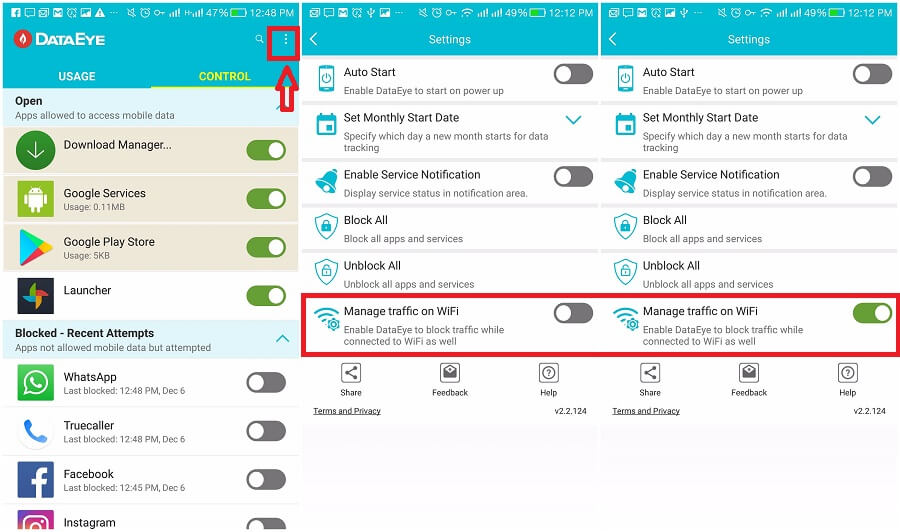
- Dort finden Sie die Option „Verwalten Sie den Datenverkehr im WLAN“. Einfach umschalten ON und du bist fertig.
Lesen Sie auch: So verwenden Sie mobile Daten und WLAN zusammen
Was ist, wenn Sie den Datenzugriff auf eine bestimmte App wiederherstellen müssen?
Befolgen Sie einfach die folgenden Schritte für Mobilfunkdaten und WLAN.
- Öffnen Sie die DataEye-App und schalten Sie den Datensparmodus erneut ein. Sie müssen diesen Schritt nur ausführen, wenn Sie die App nach dem Beenden erneut öffnen.
- Tippen Sie nun auf “STEUERN“ Tippen Sie in der oberen rechten Ecke des Bildschirms auf.
- Hier finden Sie alle Apps. Einfach umschalten ON die Schaltfläche für jede App, der Sie Daten gewähren möchten. Die Schaltfläche wird grün, sobald sie eingeschaltet wird. Die grüne Farbe des Buttons zeigt an, dass die jeweilige App nun berechtigt ist, auf Daten zuzugreifen. Das ist es!
So können Sie Mobilfunk- oder WLAN-Daten für Apps einfach und problemlos aktivieren/aktivieren.
Fazit
Nun fragen sich viele von Ihnen vielleicht, dass die gleichen Internetzugangsbeschränkungen für die Apps angewendet werden können, indem Sie einfach die Einstellungen Ihres Smartphones aufrufen. Aber allen, die so denken, können wir sagen, dass diese App im Vergleich zu den kniffligen Einstellungen, um dasselbe zu erreichen, sehr einfach zu bedienen ist und auch nicht viel in Anspruch nimmt Raum im RAM Ihres Telefons. Die Datenbeschränkung über die „Einstellungen“ des Telefons zu erreichen, kann ein bisschen kompliziert und noch viel verwirrender sein, um die Datenbeschränkung wieder aufzuheben.
Außerdem sind es die System-Apps, nämlich Android OS, Download Manager usw., die einen großen Teil Ihrer Mobilfunk- und WLAN-Daten verschlingen. Sie sind die Hauptschuldigen für Datenfresser im Hintergrund. Das Widerrufen des Datenzugriffs auf diese integrierten Apps ist nicht möglich, indem Sie die Einstellungen des Telefons aufrufen. Sie brauchen eine App, um das zu erreichen. Darüber hinaus gibt es nicht viel Datenspeicherung, die Sie über die Einstellungen vornehmen können, wenn Sie in einer WiFi-Verbindung sind. DataEye hilft Ihnen, ein hervorragendes Datenmanagement auch über WLAN zu erreichen.
Neueste Artikel